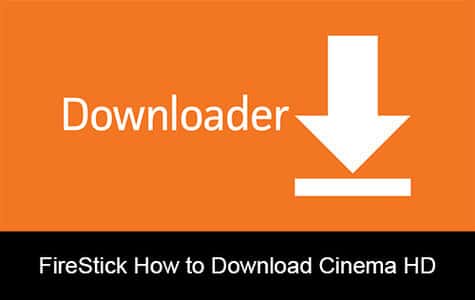WhatsApp のステータスを使用すると、親しい人の最近の更新情報を簡単に確認できます。 ただし、WhatsApp のステータスは 24 時間後に消えます。 それがFOMO(見逃しの恐怖)です。 WhatsApp では、ステータスを保存することはネイティブに許可されていません。 ただし、Android デバイス、iPhone、または Web ブラウザーに WhatsApp ステータスの写真やビデオをダウンロードして保存する XNUMX つの簡単な方法を紹介します。
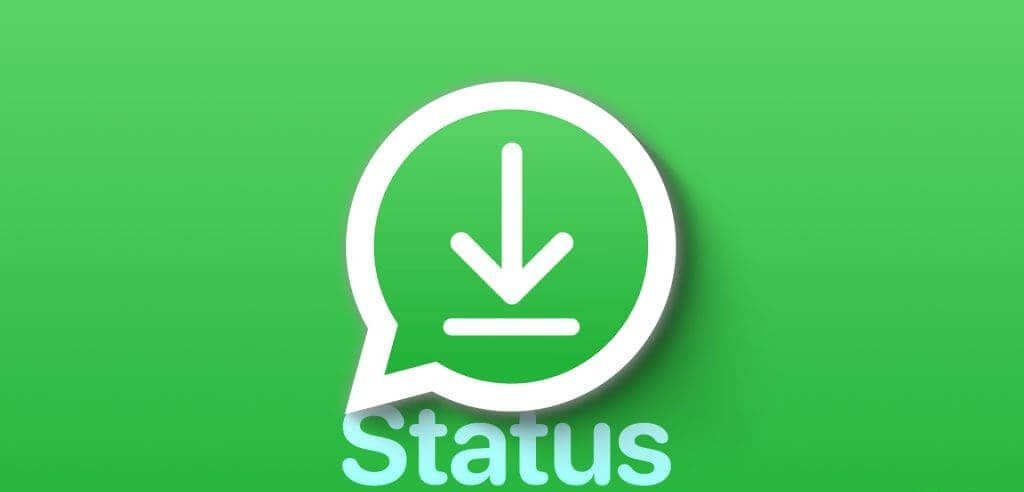
誰かの WhatsApp ステータスを保存または共有したい場合は、それを携帯電話にダウンロードします。 ただし、連絡先と写真を共有するのと比較すると、少し注意が必要です。 でも心配しないでください。 このガイドはそれを行うのに役立ちます。 わかりやすくするために、この記事を iOS、Android、Web の XNUMX つのセクションに分けました。 それでは、詳しく見ていきましょう。
WhatsApp のステータスを iPhone にダウンロードする
iPhone で WhatsApp を使用していて、誰かの WhatsApp ステータスの写真やビデオをダウンロードまたは保存する方法を疑問に思っている場合は、心配しないでください。 ここでは簡単な方法を紹介します。
1. スクリーンショットを撮ります
ステップ 1: 開いた WhatsApp そして、タブに移動します 状態。
ステップ 2: さあ、押してください 人の状態 iPhoneに保存したいもの。
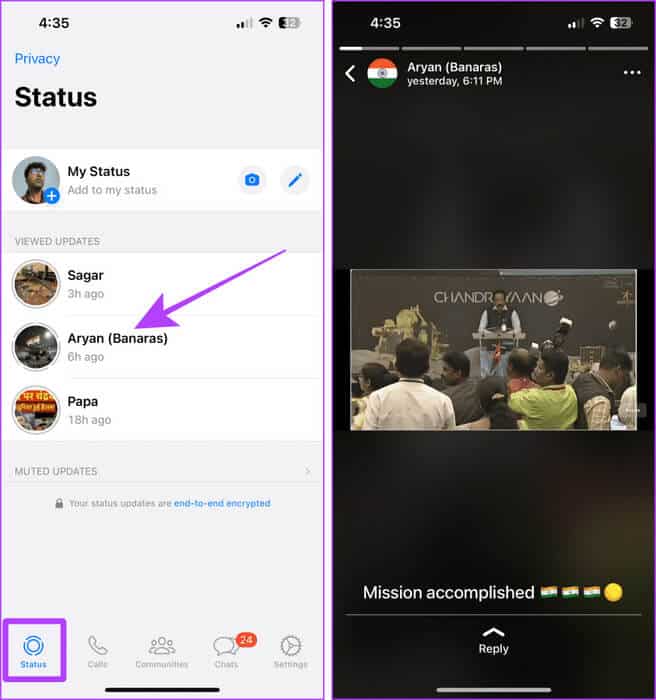
ステップ3: 私のボタンを押してください ボリュームアップとパワーアップ iPhone ですぐに をタップして、ステータスのスクリーンショットを撮ります。
注: ホーム ボタンのある古い iPhone を使用している場合は、音量を上げるボタンの代わりにホーム ボタンを押してスクリーンショットを撮ります。
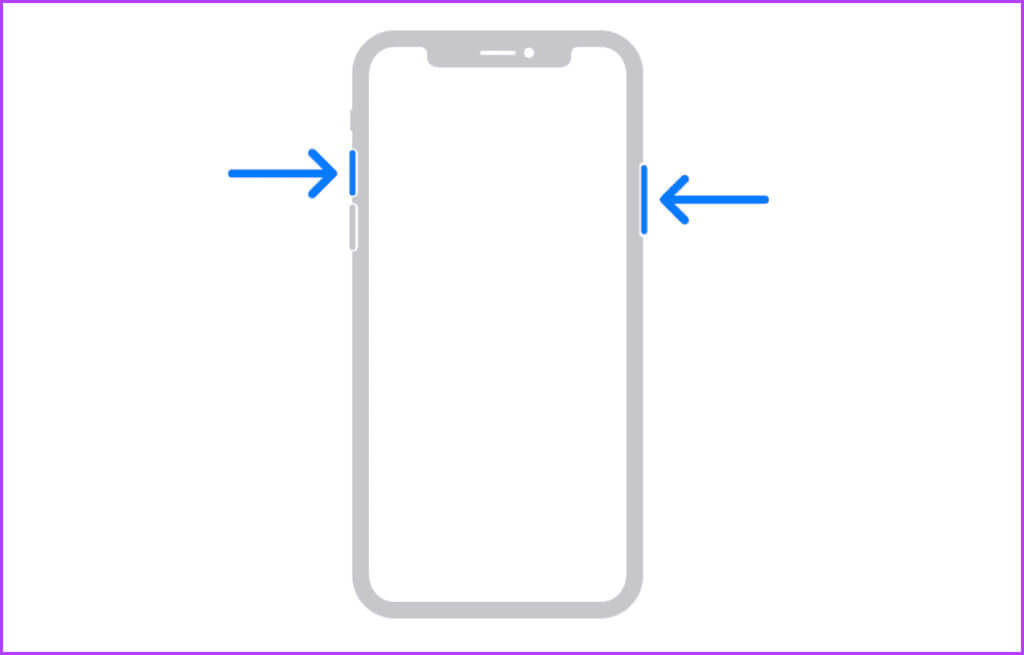
2. 画面全体を録画する
画面全体を録画して、誰かの WhatsApp ステータスからビデオを保存できます。 iPhone のコントロールセンターを使用した簡単な手順を見てみましょう。
クイックヒント: 方法を学ぶ コントロール センターに表示される内容をカスタマイズする.
ステップ 1: iPhoneでWhatsAppを起動し、タブに移動します 「条件」。
ステップ 2: 画面の右隅から下にスワイプしてアクセスします コントロールセンター。
注: 古い iPhone をお使いの場合は、下から上にスワイプします。
ステップ3: ボタンをクリックします 画面録画 録音を開始します。
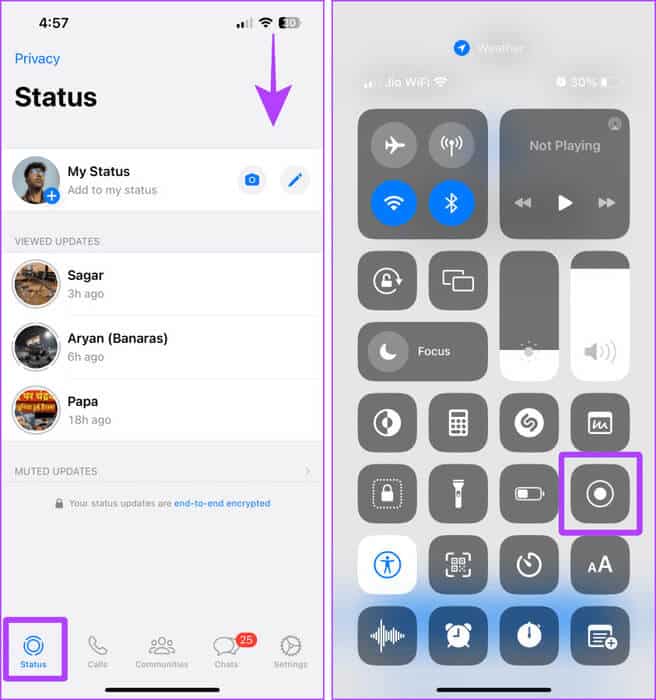
ステップ 4: 次に、タップしてステータスを全画面モードで開き、記録します。 完了したら、 を押します 赤いボタン 録音を停止します。
ステップ 5: クリック オフにします。
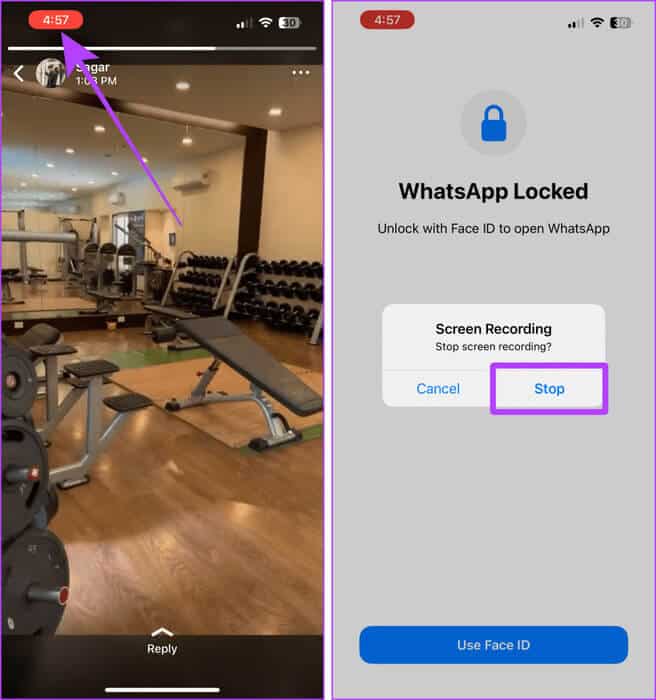
3. Android デバイスにリンクする
iOS 上の WhatsApp では、WhatsApp ステータスのビデオや写真を保存する際にあまり柔軟性がありません。 幸いなことに、次のことができます。 WhatsApp アカウントを他のデバイスにリンクする。 それでは、WhatsApp を Android スマートフォンに接続し、そこからステータスをダウンロードしましょう。 従うべき手順は次のとおりです。
ステップ 1: Android スマートフォンに新しくインストールした WhatsApp アプリケーションを開きます。 クリック "同意" そして彼は続けた。
ステップ 2: クリック XNUMXつのポイント.
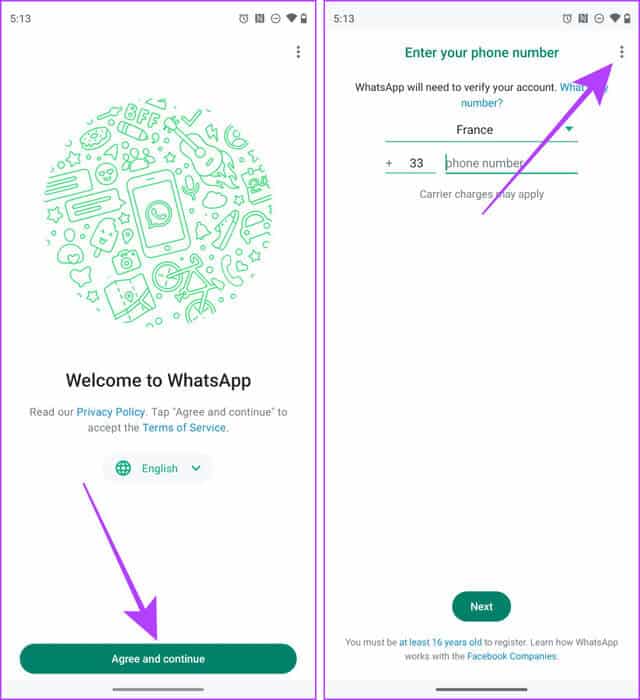
ステップ3: クリック 既存のアカウントにリンクします。
ステップ 4: 現れる QRコード 画面上; それでは、iPhone の話に移りましょう。
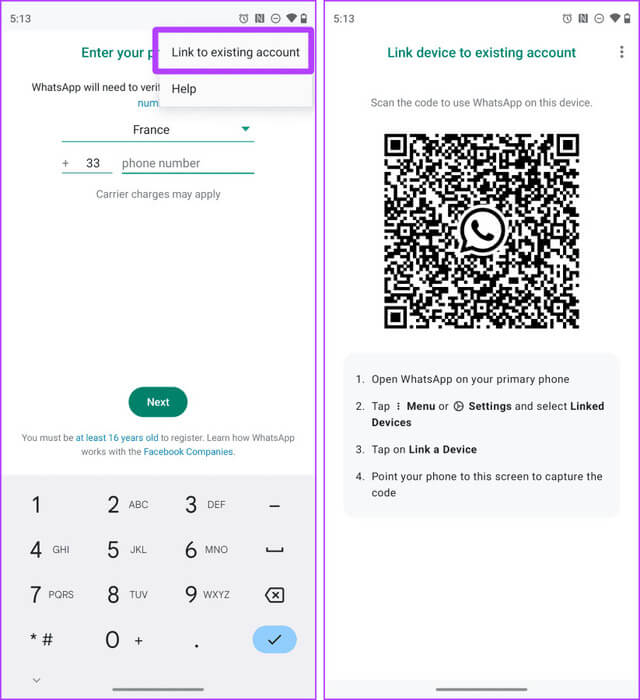
ステップ 5: iPhone で WhatsApp を開き、次のリンクに移動します。 設定 > リンクされたデバイス.
ステップ6: クリック デバイスを接続します。

ステップ 7: クリック わかった。
ステップ 8: さあ、スキャンしてください QRコード Android スマートフォンで iPhone のスキャナを使用して、Android スマートフォンで WhatsApp を開きます。
WhatsApp が Android スマートフォンにログインしたので、WhatsApp をダウンロードする方法は次のとおりです。 WhatsAppステータス 以下のAndroidで。
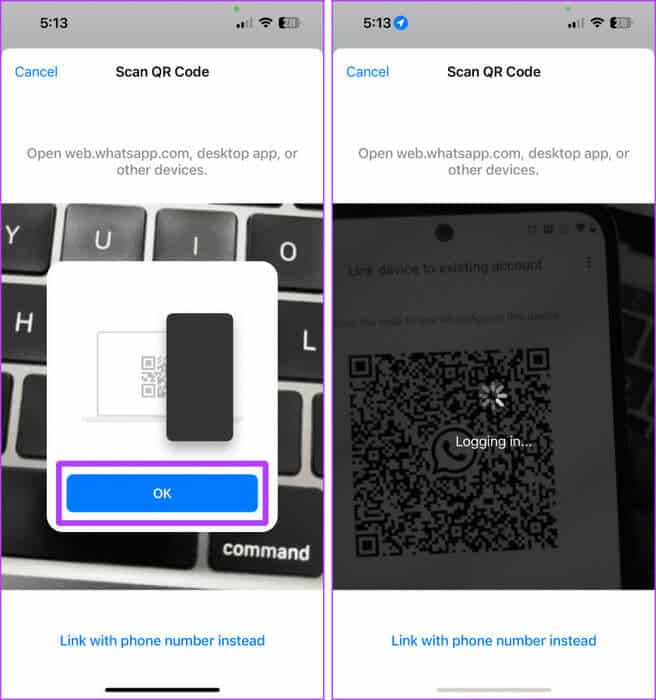
4. WhatsApp Webにログインします
WhatsApp Web を使用して WhatsApp ステータスをダウンロードすることもできます。 WhatsApp Web へのログインは、別のデバイスにリンクするだけで簡単です。 次の手順を見てみましょう。
ステップ 1: 開いた WhatsAppウェブ ブラウザ上でロードするのを待ちます QRコード。
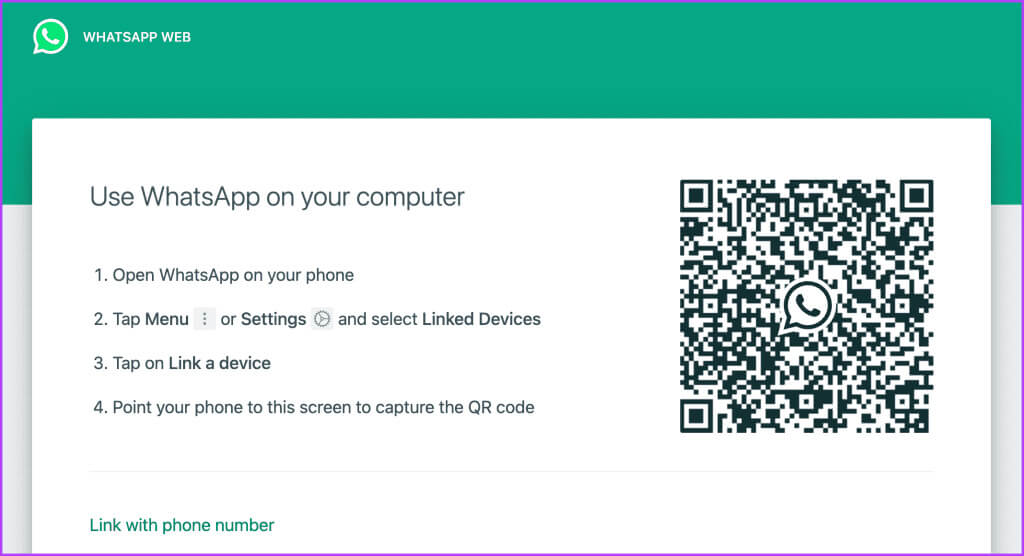
ステップ 2: 次に、iPhone で WhatsApp アプリを開き、次のリンクに移動します。 設定 > リンクされたデバイス.
ステップ3: クリック デバイスを接続します。

ステップ 4: さあ、スキャンしてください QRコード iPhone の助けを借りて。
以上です。 WhatsApp Web でステータスをダウンロードできるようになりました (方法については、この記事の次のセクションで説明します)。
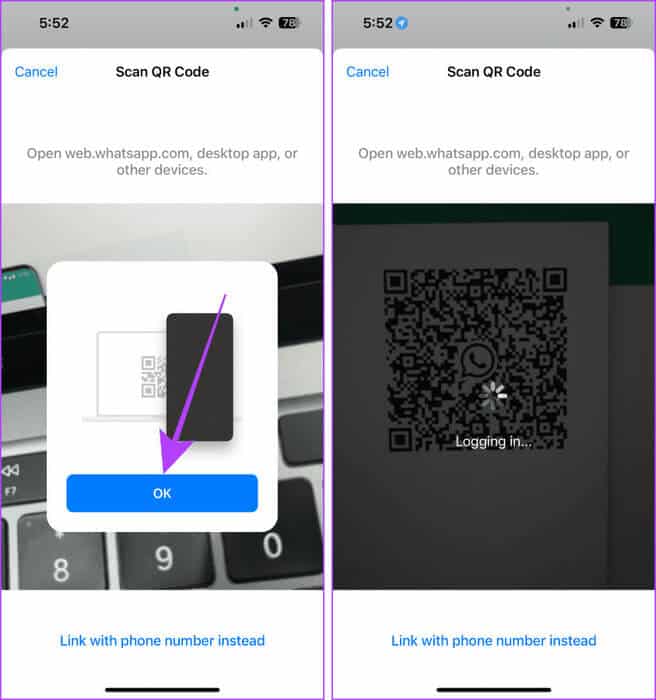
Android の WHATSAPP ステータスにビデオや写真を保存する
Android で WhatsApp ステータスの写真やビデオをダウンロードするのは、iOS よりもはるかに簡単です。 いくつかの方法を見てみましょう。
5. WhatsAppメディアフォルダーからコピーして貼り付けます
iOS とは異なり、Android 上の WhatsApp ステータス メディアはユーザーがアクセスできるディレクトリにキャッシュされ、サードパーティ アプリを使用せずに保存できます。 そこにアクセスし、ファイルマネージャーを使用して WhatsApp のステータスを希望の場所にダウンロードまたは保存できます。
簡単な手順は次のとおりです。
注: この方法では、連絡先から表示された WhatsApp ステータスのみをダウンロードできます。
ステップ 1: ファイルアプリを起動します Android携帯 を選択し、ハンバーガーメニューをクリックします。
ステップ 2: クリック 設定。
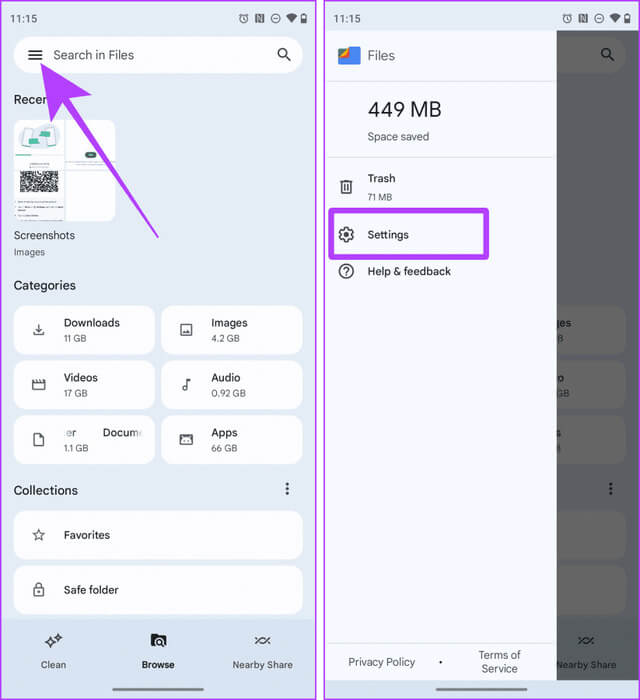
ステップ3: 有効 隠しファイルを表示する 戻るには戻る矢印を押してください。
ステップ 4: クリック 内部記憶装置。
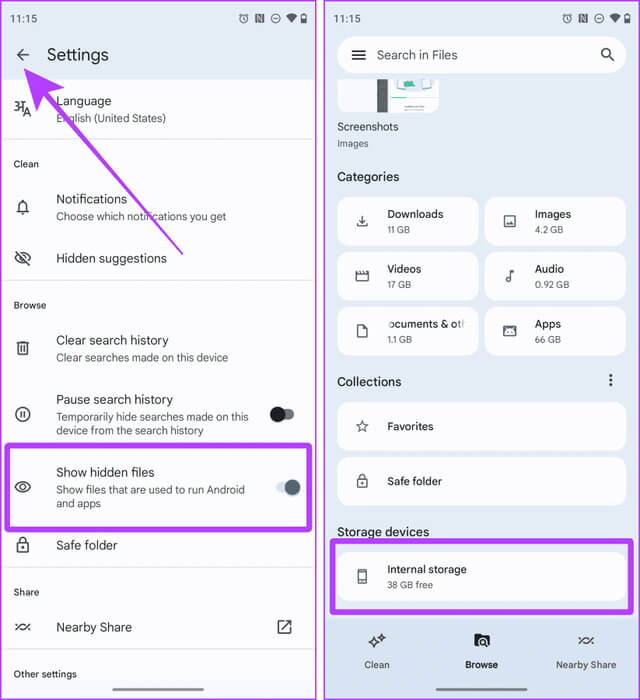
ステップ 5: さあ、ここに行ってください 「アンドロイド」>「メディア」。
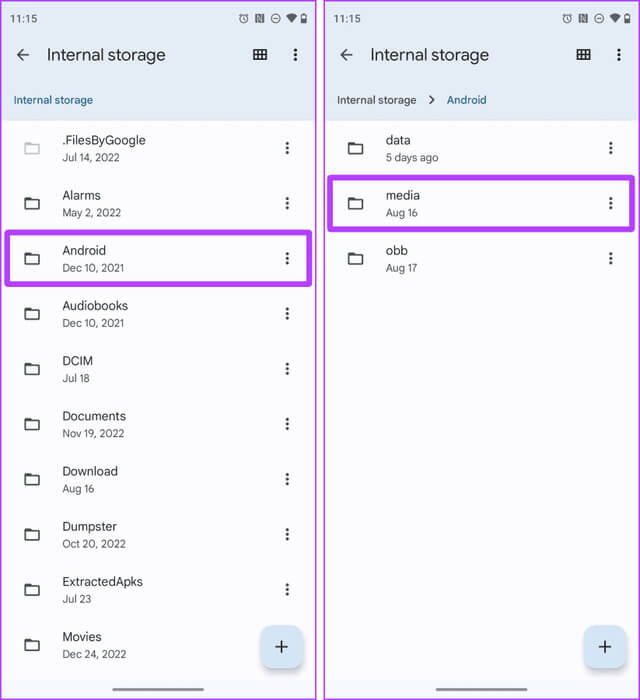
ステップ6: もう一度、に行きます com.whatsapp > WhatsApp.
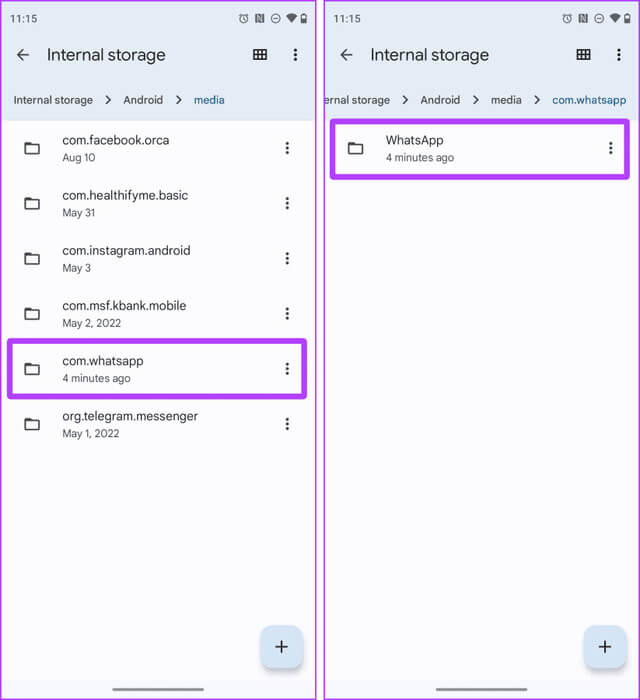
ステップ 7: さあ、ここに行ってください メディア > ケース.

ステップ 8: 見つける 写真とビデオ 保存したいものをタップして押し続けます。
ステップ9: クリック XNUMXつのポイント.
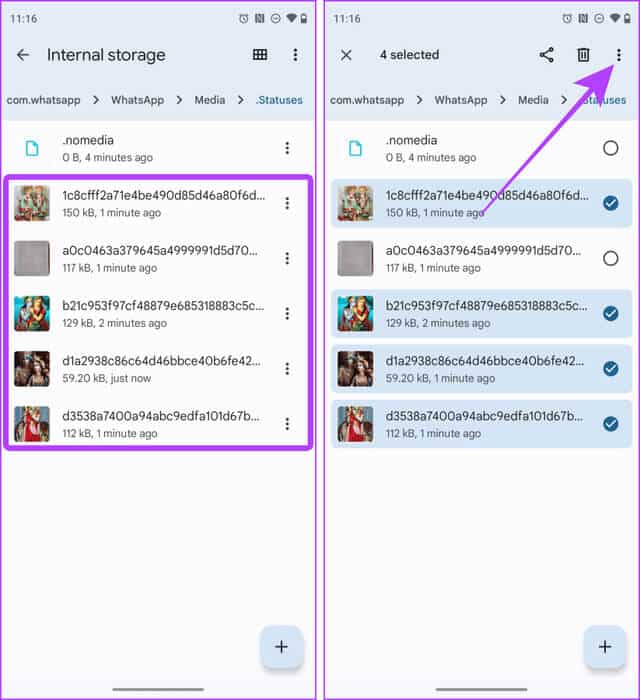
ステップ 10: クリック コピー ドロップダウン リストから をクリックします。
ステップ 11: クリック 内部記憶装置。
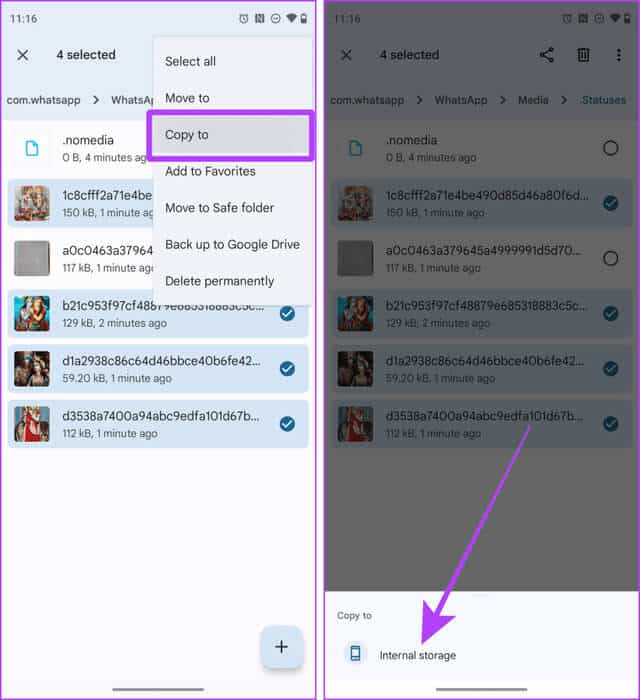
ステップ12: 目的のフォルダーに移動して、 コピー ここにWhatsAppのステータスを貼り付けます
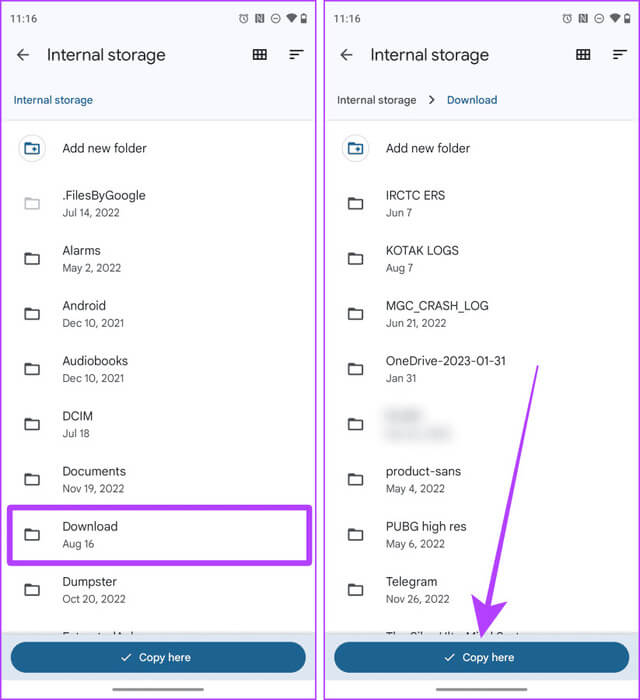
以上です; これで、スマートフォン上の WhatsApp ステータスの画像とビデオがギャラリーまたは写真アプリに表示されます。
6. ステータスセーバーを使用する: サードパーティ製アプリ
Android の WhatsApp では、サードパーティのアプリを使用してステータスをダウンロードすることもできます。 さまざまなアプリケーションがありますが、ここではステータスセーバーを使用します。 手順を見てみましょう。
ステップ 1: アプリをダウンロードする ステータスセーバー そしてそれを実行します。
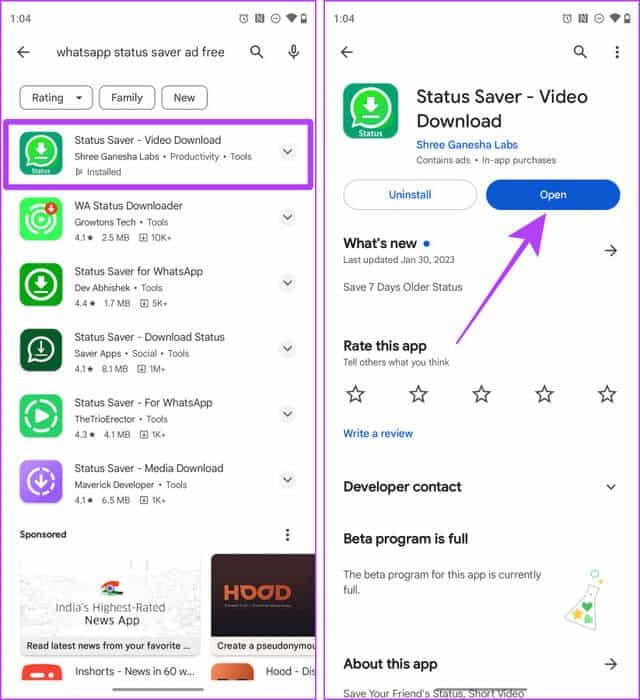
ステップ 2: クリック わかった。
ステップ3: もう一度押す 許可を与える.
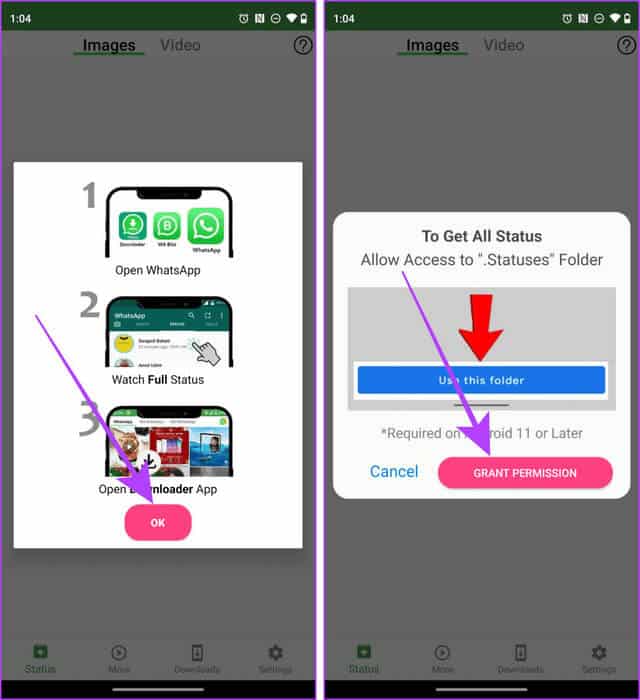
ステップ 4: クリック このフォルダを使用.
ステップ 5: クリック 許可する。
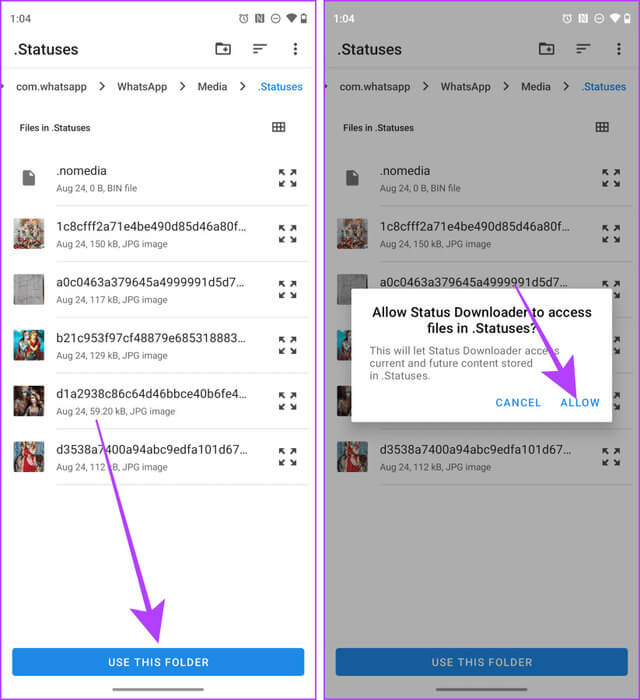
ステップ6: 今から現れるよ すべてのケースを表示。 ダウンロードしたいステータスをタップして全画面で開きます。
ステップ 7: ボタンをクリックします ダウンロード ダウンロードを開始します。
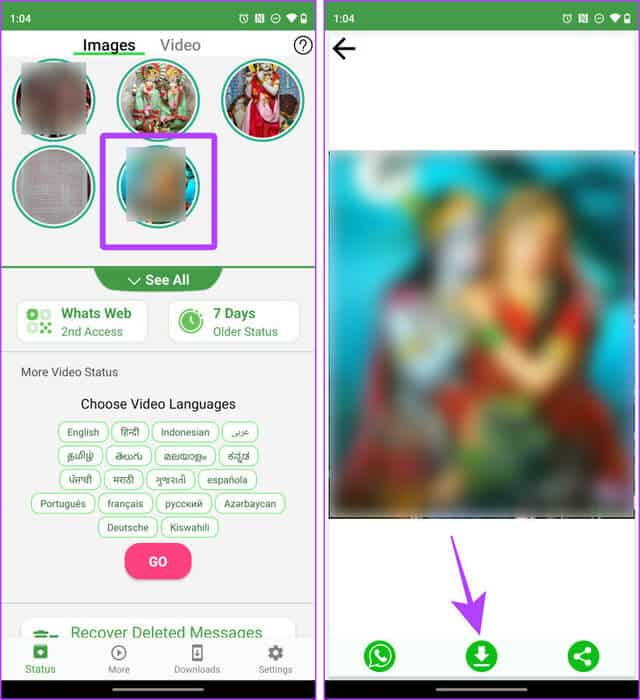
ステップ 8: クリック 許可する。 写真またはビデオは Android スマートフォンのダウンロード フォルダーに保存されます。
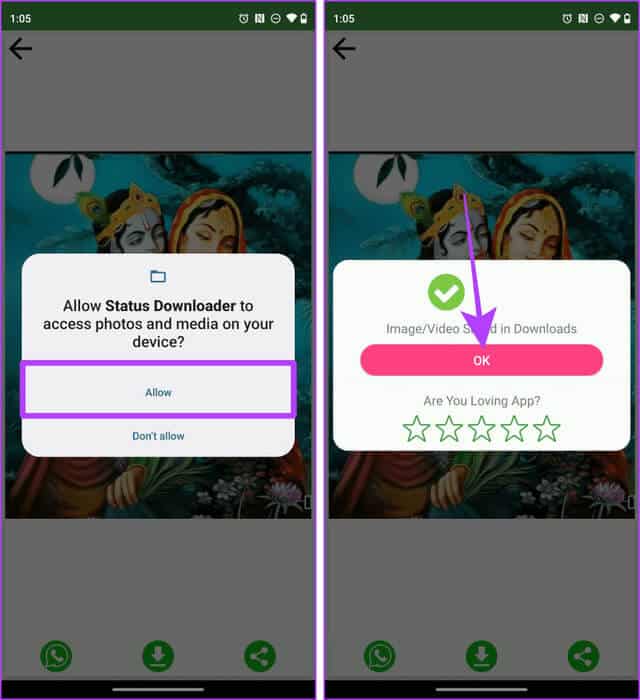
7. スクリーンショットを撮ります
一方、スクリーンショットを撮って、誰かの WhatsApp ステータスから画像を保存することもできます。 従うべき手順は次のとおりです。
ステップ 1: 開いた WhatsApp そして、タブに移動します 状態。
ステップ 2: クリック 状態 あなたが見たいもの。
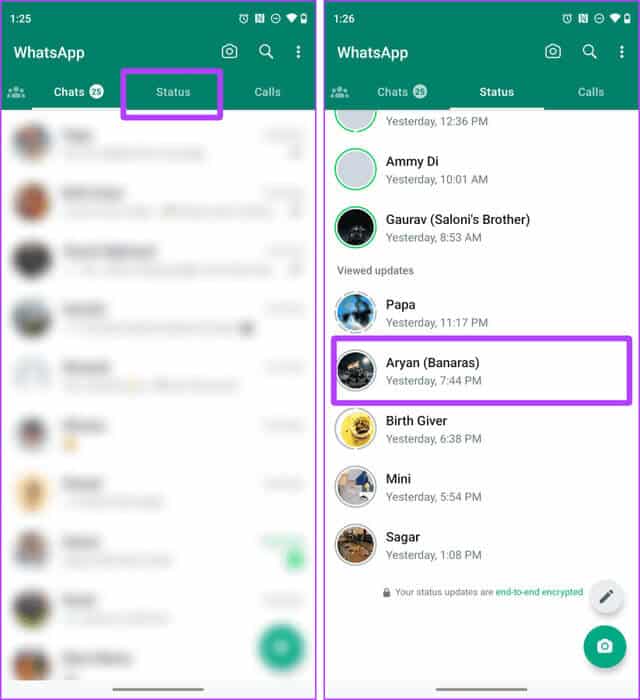
ステップ3: さあ、長押ししてください 電源ボタンと音量ダウンボタン 同時にステータスのスクリーンショットを撮ります。
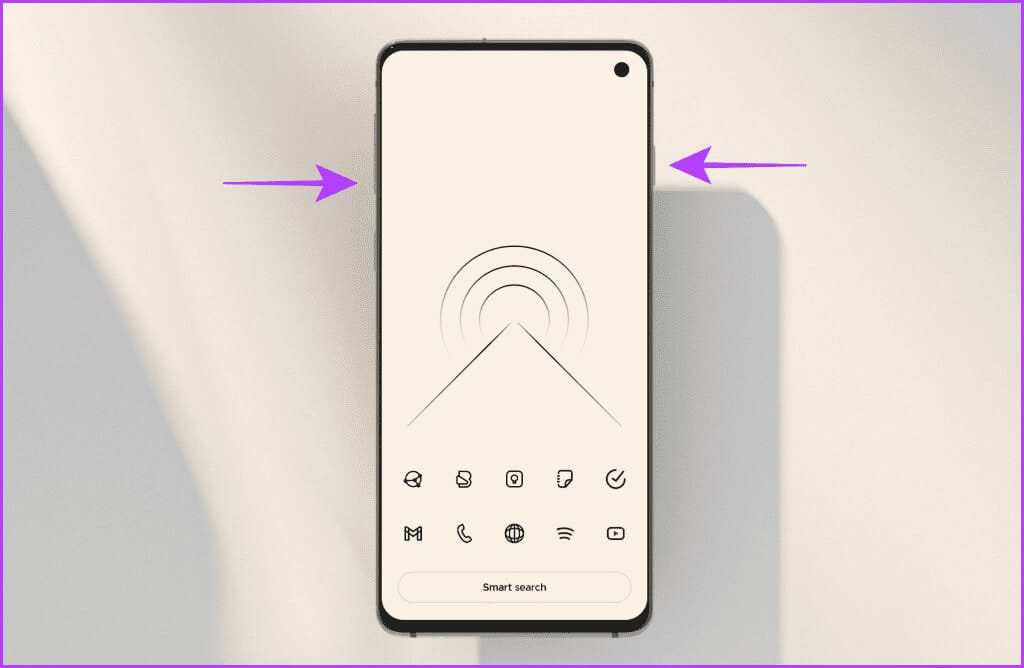
8. 画面全体を録画する
Android で WhatsApp ステータスからビデオを保存するもう XNUMX つの方法は、画面を録画することです。 以下の手順を見てみましょう。
注: 画面を録画する手順は、Android デバイスによって異なります。 明確にするために、私たちは Google Pixel スマートフォンを使用しています。
ヒント:知っておく Samsung Galaxy スマートフォンで画面を録画する方法。
ステップ 1: オンにする WhatsApp そして、タブに移動します 状態。
ステップ 2: 上から下にスワイプして クイック設定。
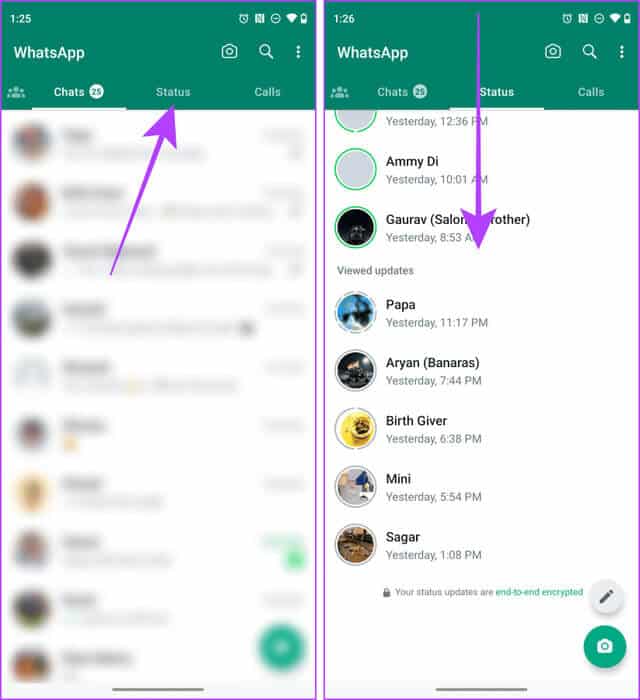
ステップ3: もう一度ドラッグして拡大します クイック設定e。
ステップ 4: クリック 画面録画。
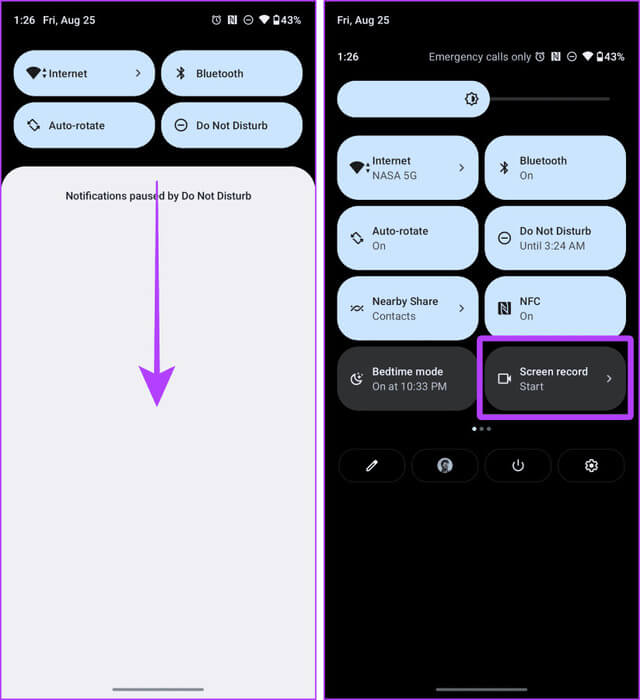
ステップ 5: ポップアップが画面に表示されます。 クリック 始める。
ステップ6: クリック 状態 保存したいもの。
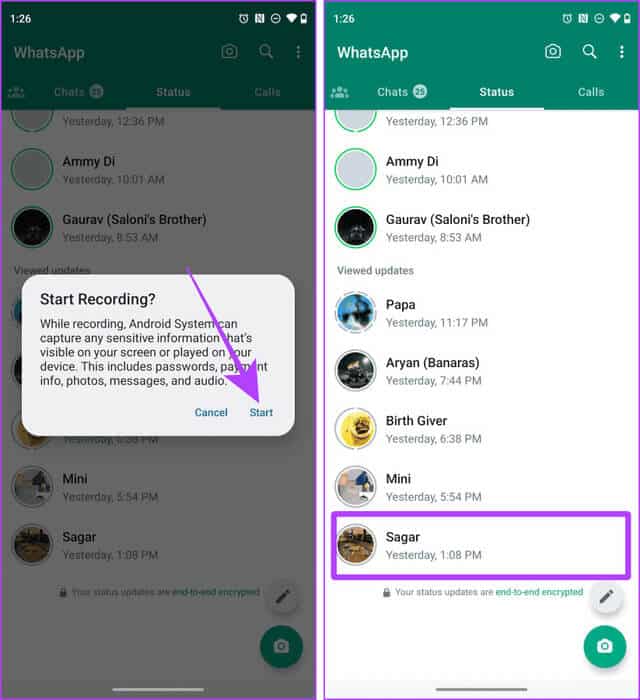
ステップ 7: 画面を録画し、完了したら画面をロックします。 するつもり 録音を保存する お使いの携帯電話に。
Whatsapp WEB を使用してステータスから画像をダウンロードする
WhatsApp Web を使用すると、最も直接的な方法で WhatsApp ステータスから画像をダウンロードできます。 これを行う手順を見てみましょう。
9. ドラッグ&ドロップで画像を保存する
ステップ 1: 開いた WhatsApp 選択したブラウザでウェブを閲覧できます。
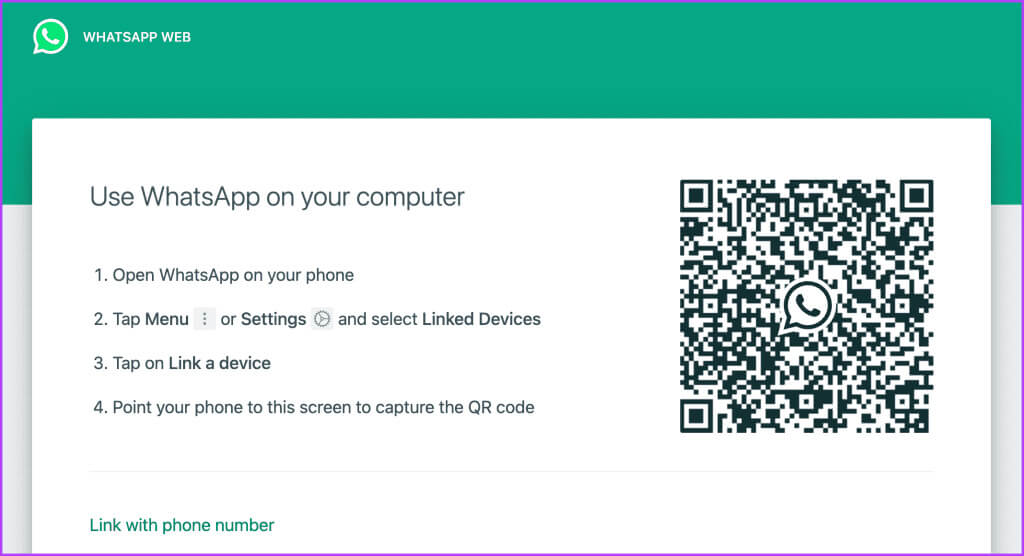
ステップ 2: iPhone で WhatsApp アプリを開き、次のリンクに移動します。 設定 > リンクされたデバイス.
注: Android ユーザーの場合は、WhatsApp を開き、XNUMX つの点 > [リンクされたデバイス] をタップします。
ステップ3: クリック デバイスを接続します。

ステップ 4: これでクリアになりました QRコード スマートフォンの助けを借りてWebブラウザ上で。
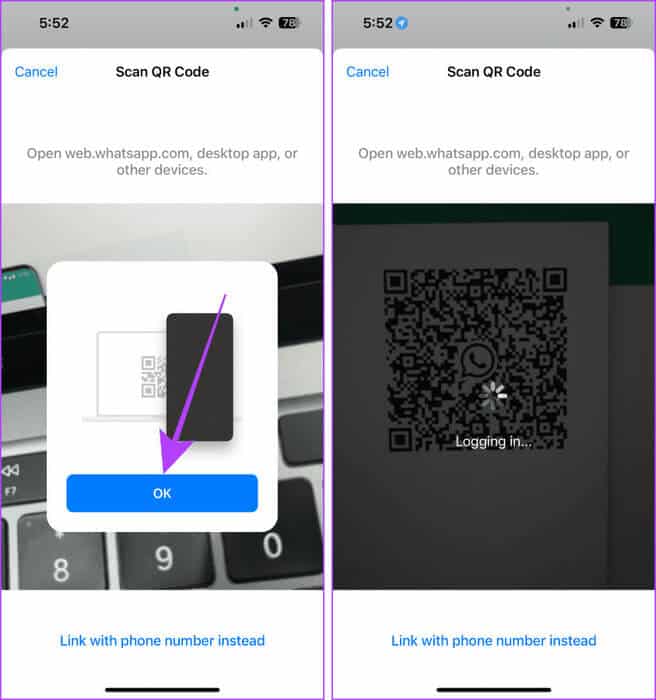
ステップ 5: WhatsApp Web アプリがブラウザで開きます。 今すぐクリックしてください ステータスアイコン。
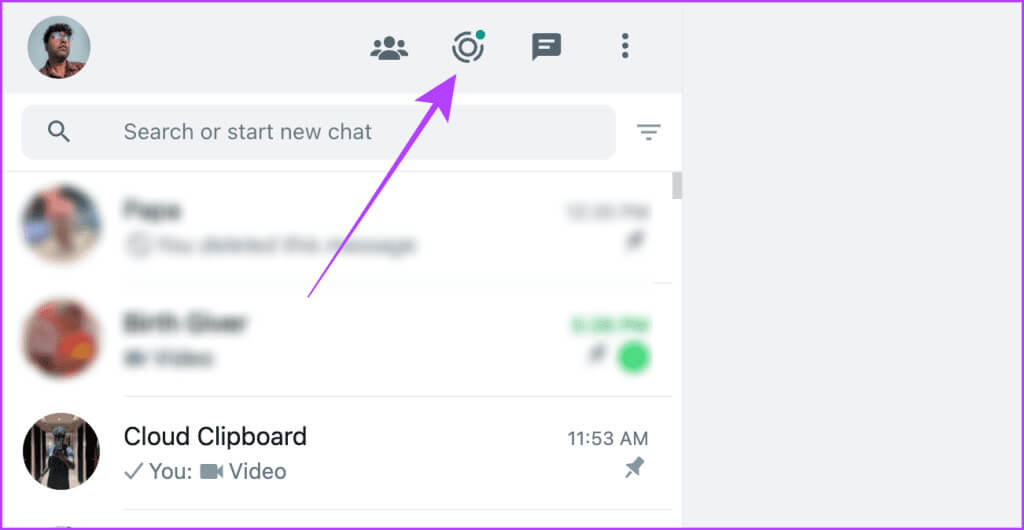
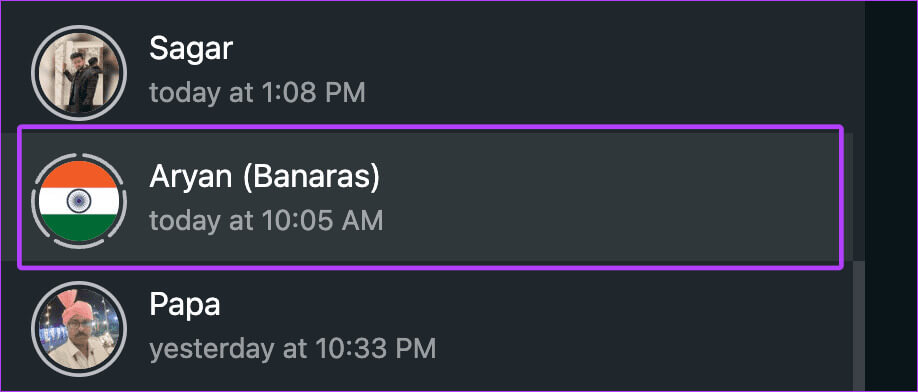
注: このトリックは写真でのみ機能します。

よくある質問:
Q1. Android 上の WhatsApp メディア フォルダーからコピーするには、WhatsApp のステータスを監視する必要がありますか?
الجواب: はい。 WhatsAppは監視中のステータスを「.Status」フォルダーに一時的に保存します。 したがって、それは必要です。
Q2. 他のファイル エクスプローラーを使用して、ステータス フォルダーから WhatsApp ステータス メディアをコピーできますか?
الجواب: はい、できます。 ファイル エクスプローラーに適切なアクセス許可を与えるだけで準備完了です。
WHATSAPPステータスを簡単にダウンロード
上記の方法のいずれかを使用して、愛する人からの WhatsApp ステータス写真やビデオを好きなだけダウンロードできます。
iOS で WhatsApp のステータスをダウンロードしたい場合、最も簡単な方法はスクリーンショットを撮るか、画面を録画することです。 Android を使用している場合、メディアは WhatsApp メディア フォルダーと Web 上から抽出され、画像をデスクトップにドラッグ アンド ドロップして、ローカルにダウンロードして保存します。